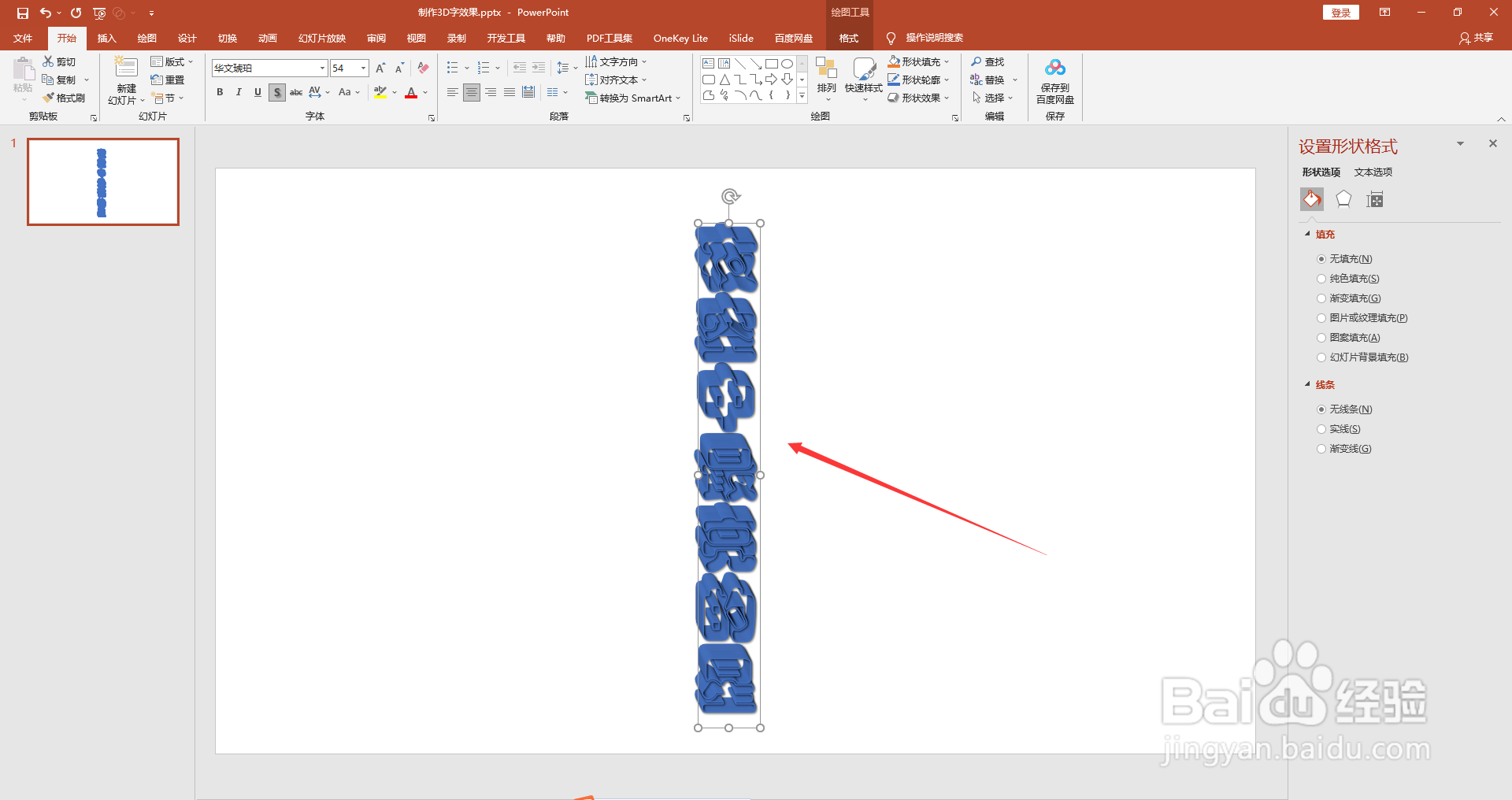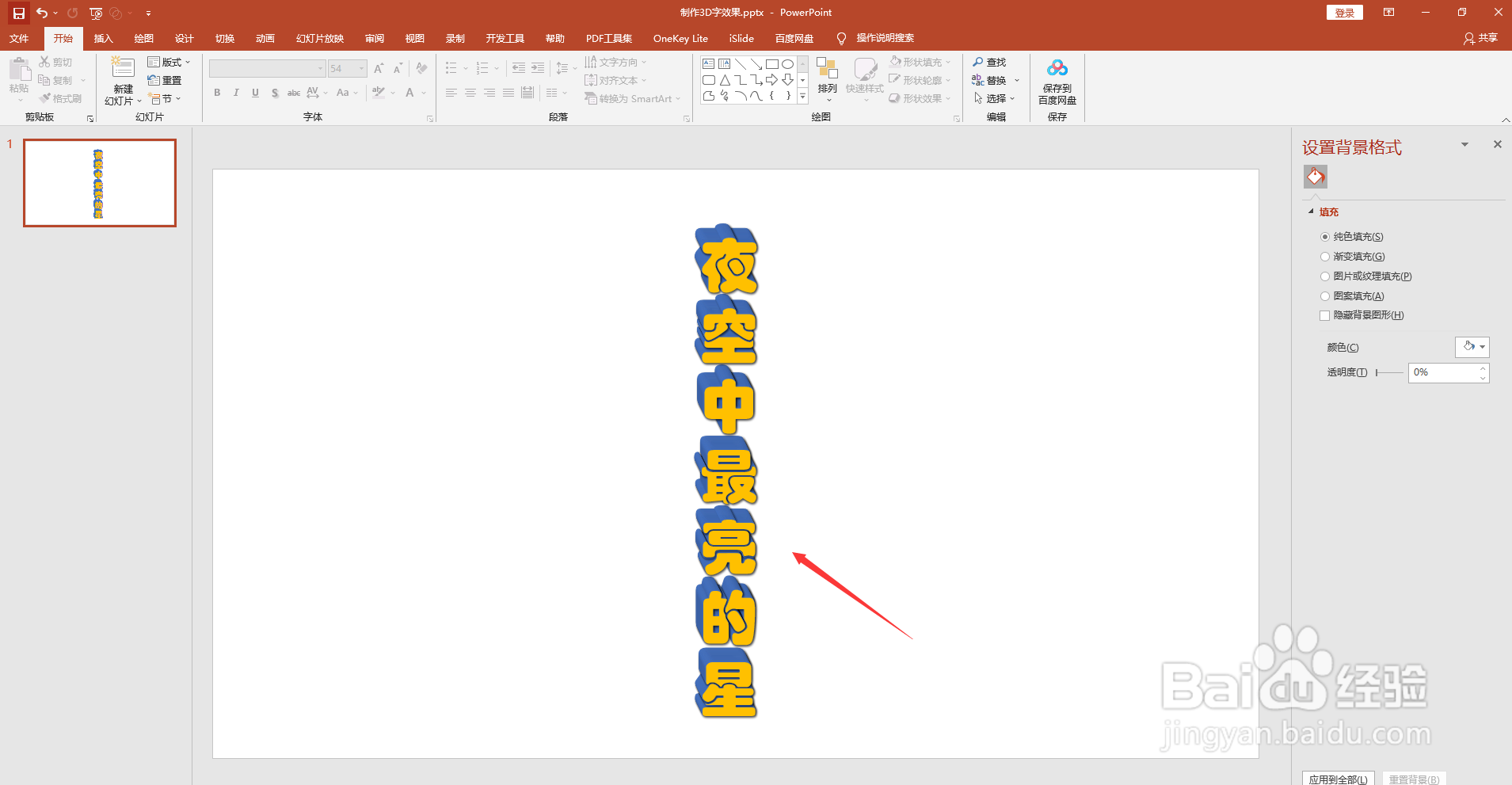PPT怎么制作3D字效果
1、首先,我们选择“插入”艺术字:
2、我们输入“夜空中最亮的星”:
3、然后右键点击文字后,点击选项框中的“设置文字效果格式”:
4、全选文字后,选择右边对话框中,“无填充”,“实线”:
5、然后Ctrl+D后对文字进行复制:
6、然后将文字仔细调整:
7、然后连续按Ctrl+D进行复制:
8、然后选中最上面一层的“夜空中最亮的星”,然后选择橙黄色进行填充,并选择“无线条”:
9、这样我们就制作出了3D字效果:
声明:本网站引用、摘录或转载内容仅供网站访问者交流或参考,不代表本站立场,如存在版权或非法内容,请联系站长删除,联系邮箱:site.kefu@qq.com。
阅读量:92
阅读量:95
阅读量:82
阅读量:94
阅读量:30